【FastAPI導入】PythonでAPIの“口”を作る ~ChatGPT API 開発基礎 #2~
本記事は、「ChatGPT API 開発基礎 ~ChatGPT APIをFastAPIとStreamlitで動かす~」の第2回です。
今回は、PythonとFastAPIの導入と環境構築手順をまとめます。
👤 1. 前回のまとめ – なぜAPI化なのか?
ChatGPTに「受付支援できるAIを作りたい」と相談したら、普通にPythonコードが返ってきた。
でも、カスタムGPTではPythonコードは実行できない。
「じゃあ、APIを作って呼び出すしかないか…」という結論に至った。
API化すれば、今後フロントエンドやRPA、SlackBot、LineBot、Streamlitなど、
どこからでも受付AIを呼び出せる。構造設計思考的にも、拡張性はAPI一択だと思った。
🛠️ 2. Python環境構築
🔧 2.1. Pythonインストール
最初はMicrosoft Store版Pythonを入れてみたが、
pip installやvenv作成でエラーが出るという記事を多数発見。
結局、公式サイトにアクセスしてインストーラ版をダウンロードしてインストール。
コマンドラインから pythonを使うため、PATH追加オプションのチェックは必須。
後はInstallNowでOKです。

コマンドプロンプトを開いて、以下のコマンドで、バージョン確認して無事完了。
python --version
📝 2.2. VSCode導入
Obsidianはメモ用として既に導入済みだが、
Python開発にはVSCodeが最適ということで公式サイトからインストール。
以下のチェックがおすすめです。
- PATHへの追加: デフォルト
- サポートされているファイルの種類のエディタとして、Codeを登録する
- エクスプローラーのディレクトリコンテクストメニューに[Codeで開く]アクションを追加する

インストールが終わったら、VSCodeを起動し、以下の作業をお行います。
-
日本語化パックのインストール
- 左の 拡張機能アイコン(四角アイコン) をクリック
- 検索欄に 「Japanese Language Pack for Visual Studio Code」 と入力
- 出てきた拡張機能をインストール
- インストール後、右下に「再起動しますか?」のような案内が出るので再起動

-
Python拡張機能をインストール
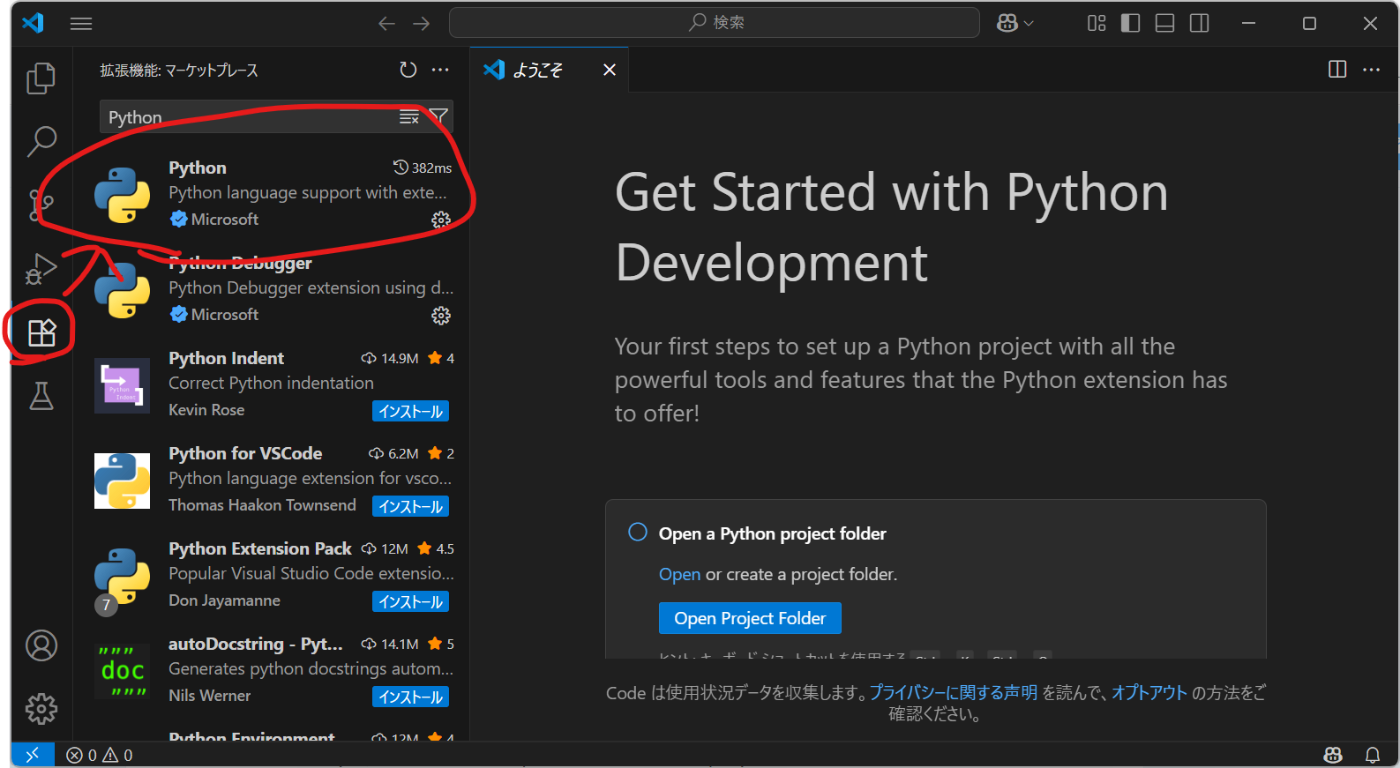
※「Python拡張機能(ms-python.python)」 を入れると、以下が可能になります:
- 構文ハイライト強化(キーワードや関数を色分け)
- 補完機能(app. と書くと候補を出してくれる)
- Linter/Formatter連携(PEP8準拠でエラーや警告を表示)
- 仮想環境の選択(.\venv\Scripts\python.exe を自動で切り替えられる)
- デバッグ機能(ブレークポイントを置いて変数の中身を確認)
VSCodeからターミナルを開き、Pythonが認識されていることを確認。
⚙️ 2.3. 仮想環境構築
公式ドキュメントに従い、venvをプロジェクト直下に作成。
python -m venv venv
作成後、有効化する。
# Windows PowerShell
.\venv\Scripts\Activate
プロンプトに (venv) が表示されればOK。
不要になったら deactivate で無効化できる。
🧪 venvとは?
virtual environment(仮想環境) の略。
Pythonでプロジェクトごとに依存ライブラリ(パッケージ)を分離・管理するための仕組みです。
📦 名前は venv のままでいいの?
✅ 結論:
自由に変えてOK。でも venv が一般的。
🚀 3. FastAPI初体験
📝 3.1. FastAPIインストール
pip install fastapi uvicorn
※今回は1からなので、requirements.txtは省略。
🔧 3.2. Hello FastAPI
app.pyを作成し、以下を記述。
from fastapi import FastAPI
app = FastAPI()
@app.get("/")
def read_root():
return {"message": "Hello FastAPI"}
ターミナルで起動。
uvicorn app:app --reload
http://127.0.0.1:8000 にアクセスすると、Hello FastAPIが返ってきた。
また、http://127.0.0.1:8000/docs にアクセスするとSwagger UIが自動生成されており、
エンドポイントテストも簡単にできた。
🔭 4. 次への問い
- OpenAI APIを組み込む構成はどうするか?
次回は、#3 OpenAI API統合へ進む。
📚 ChatGPT API 開発基礎(全8回)
#1 構想と環境構築 | #2 FastAPI導入 | #3 OpenAI統合 | #4 UI試作 | #5 POST通信 | #6 公開テスト | #7 本番環境 | #8 仕上げと考察
Discussion